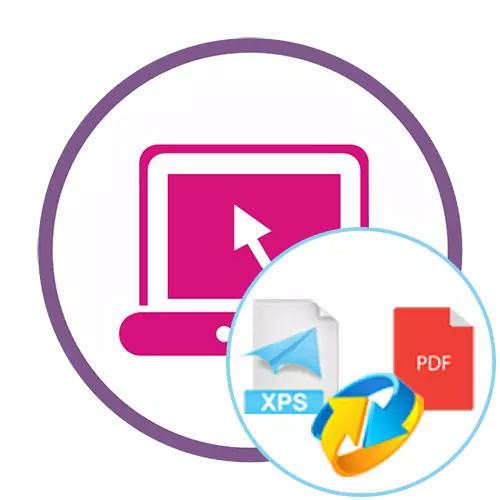
1. metodoa: XPS PDF-ra
Lineako zerbitzuaren xps pdf-aren izena dagoeneko zertarako xedea da. Fitxategi mota bihurtzeko aukera ematen duen funtzio bakarra du.
Joan lineako zerbitzua XPS PDFra
- Erabili goiko esteka XPS-ren orrialde nagusira PDF gunera iristeko eta egin klik "Deskargatu" botoian edo eskuz arrastatu fitxategiak zuzendaritik.
- Botoiaren gainean klik eginez gero, arakatzailearen leiho bereizi bat agertuko da. Bertan, aurkitu XPS formatuko objektua eta hautatu irekitzeko.
- Itxaron bihurketa amaiera. Prozesu honek segundo batzuk iraungo ditu.
- Behar izanez gero, XPS objektu kopuru mugagabea gehi diezaiokezu, eta ondoren, zerrenda gisa agertuko dira.
- Tratamendua amaitu ondoren, deskargatu fitxategi bakoitza bereizita edo egin klik "Deskargatu guztiak" botoian.
- Deskarga automatikoki hasiko da. Osatu ondoren, ireki PDF fitxategiak bihurketa zuzentzen ari direla ziurtatzeko.
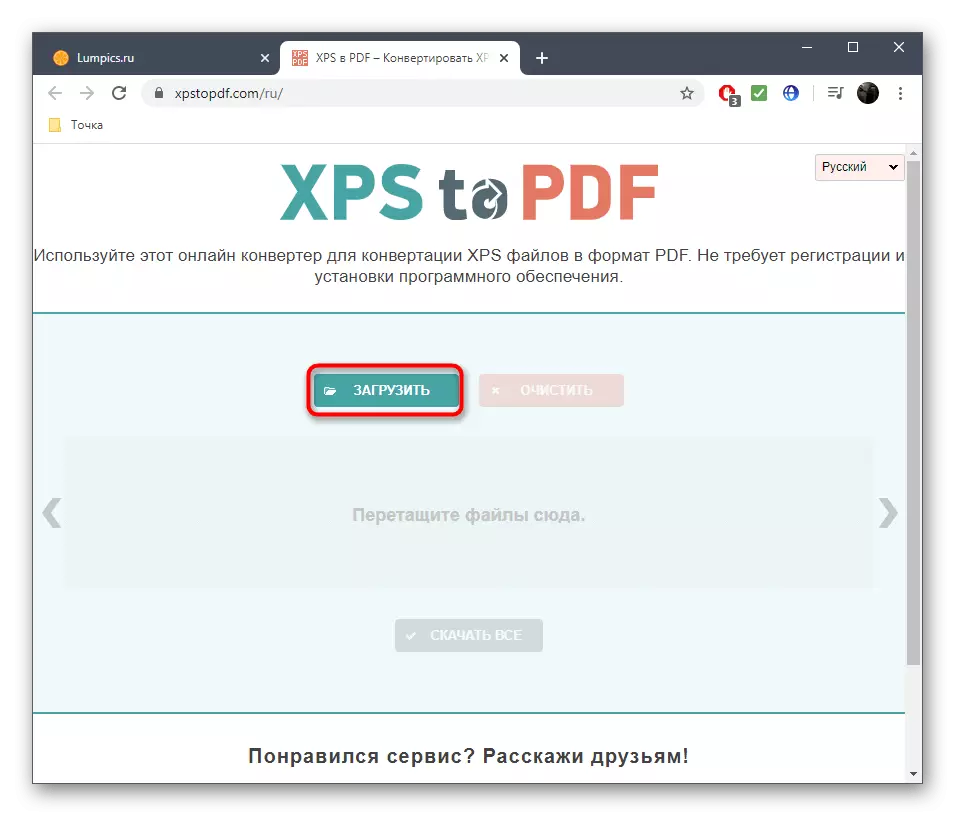
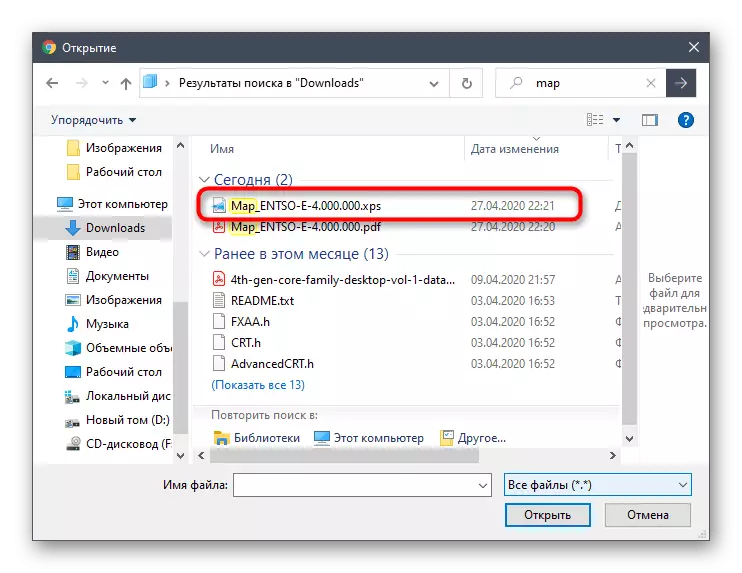
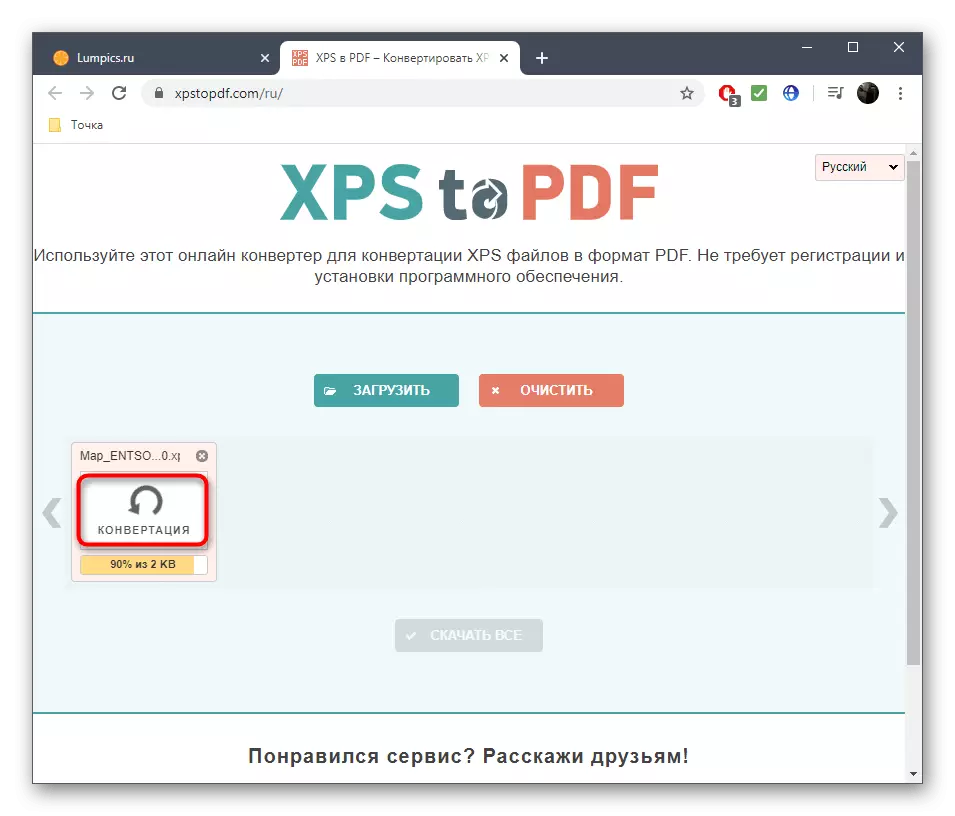
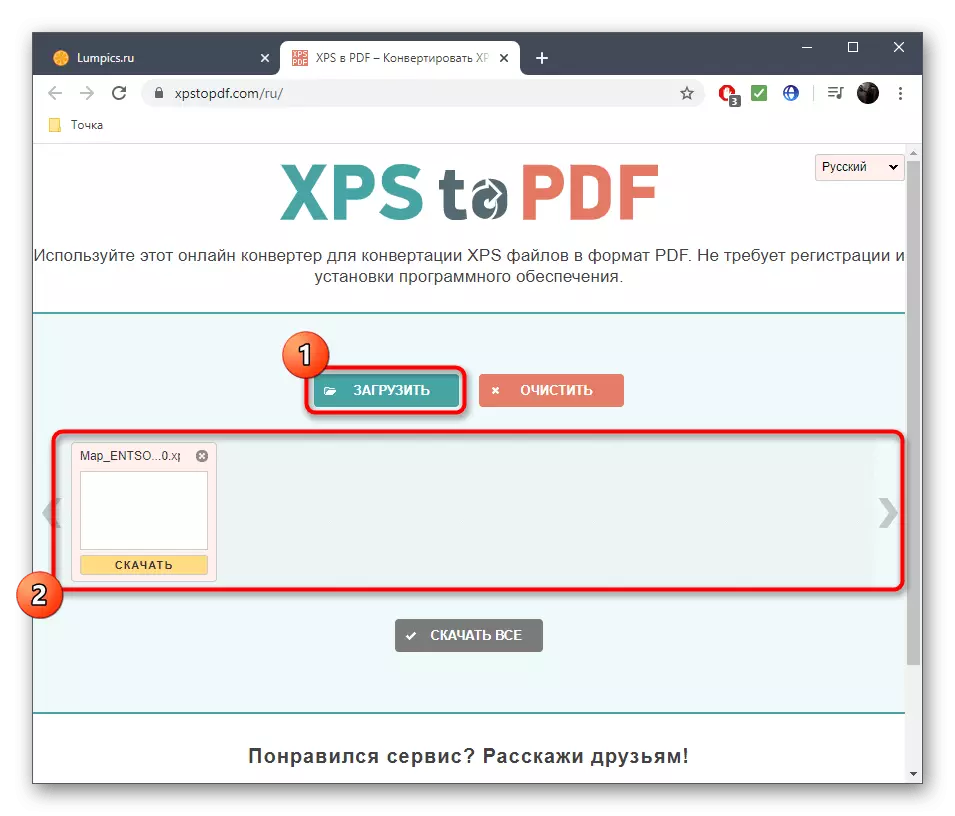
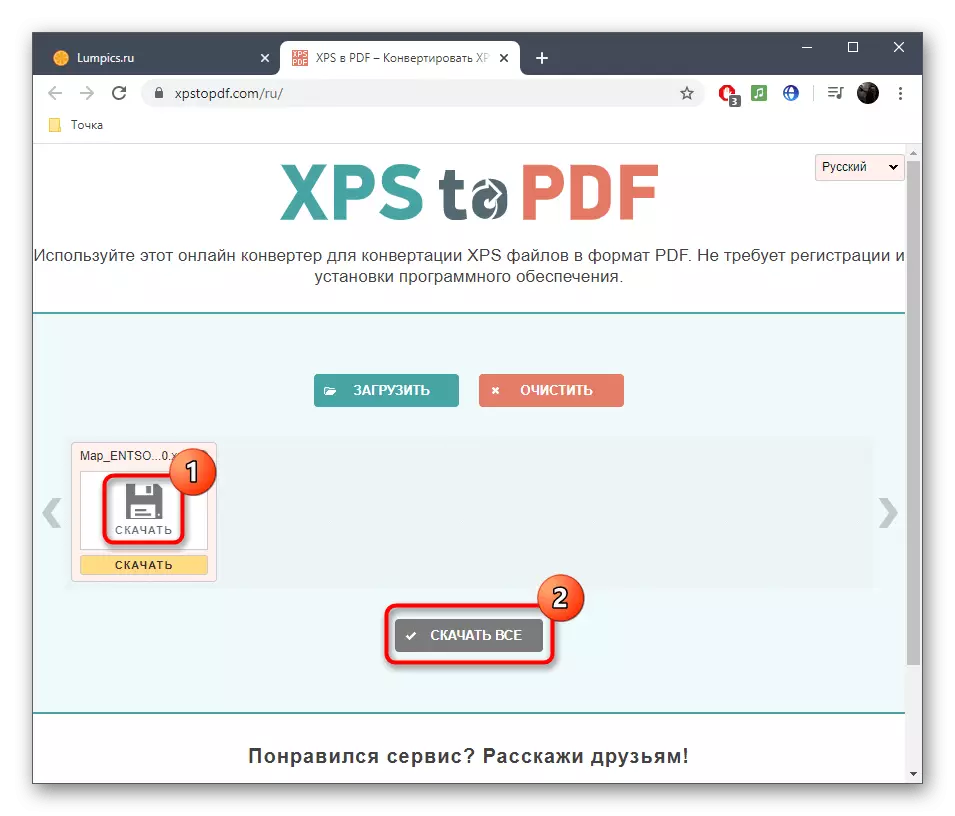
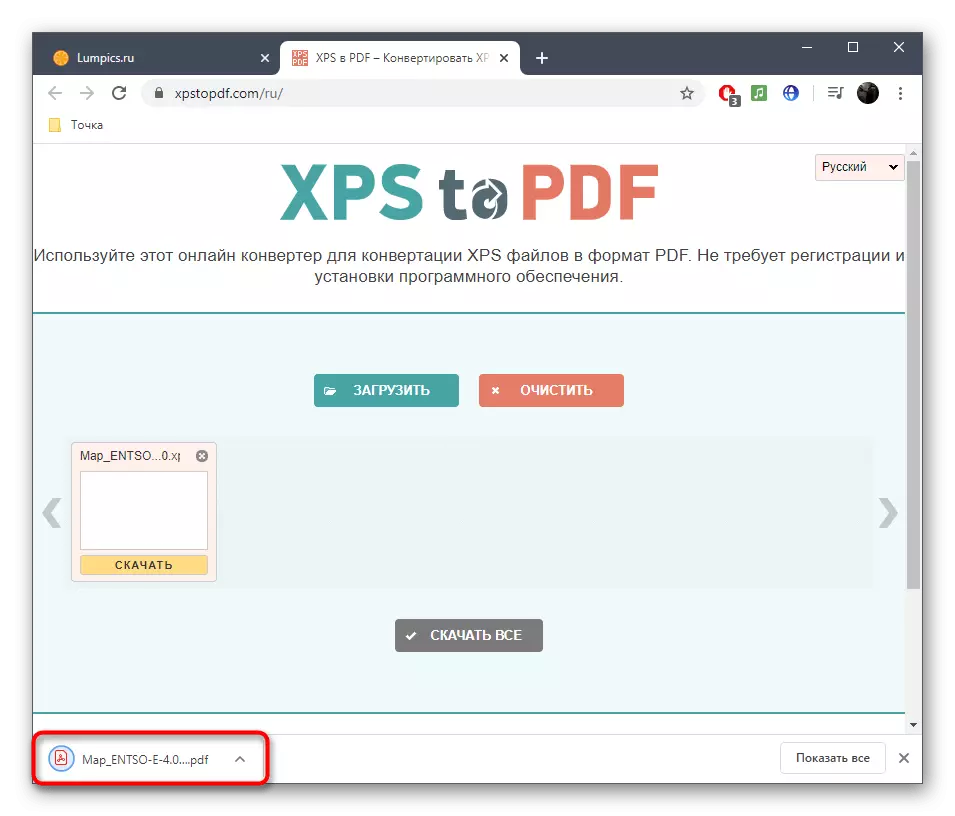
2. metodoa: bihurgailua
Bihurgailua lineako zerbitzu ezagunenetako bat da, erabiltzaile mota desberdinetako bihurgailuetarako sarbide librea eskaintzen duen lineako zerbitzu ezagunenetako bat. Guneak "Dokumentu bihurgailua" atala du, non XPS bihurketa PDF hauta dezakezu.
Joan Convertio lineako zerbitzura
- Goiko estekan zoazenean, berehala erortzen zara beharrezko gunearen orrian, non bihurketa mota egokia aukeratuko da. Hala ere, oraindik ere gomendatzen dugu bihurketa parametroak fitxategiak deskargatu aurretik zehazten diren ala ez egiaztatzea. Ondoren, egin klik "Aukeratu fitxategiak" botoian.
- Explorer leiho estandarrean, aurkitu eta hautatu bihurtu nahi dituzun xp objektu guztiak.
- Jakinaraziko zaizkizu elementuak eraldatzeko prest daudela. Egin klik "Bihur" eragiketa hau abiarazteko.
- Prozesua literalki segundo batzuk izango da, izan ere, normalean XPS fitxategiek ez dute espazio asko okupatzen, beraz, haien edukia nahiko azkar prozesatzen da.
- Bakarrik "deskargatu" klik egin behar da bmututako PDF dokumentua ordenagailura deskargatzeko.
- Orain ikusi edo editatu ahal izango duzu, bihurketaren helburu pertsonalak bultzatuz.
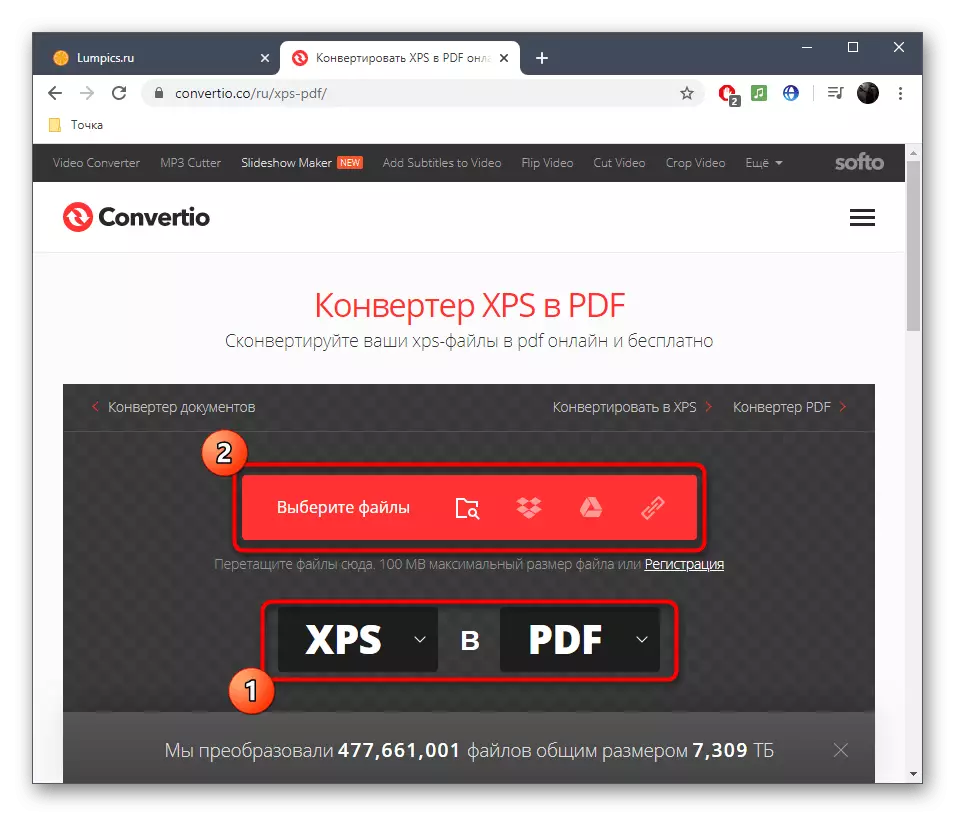
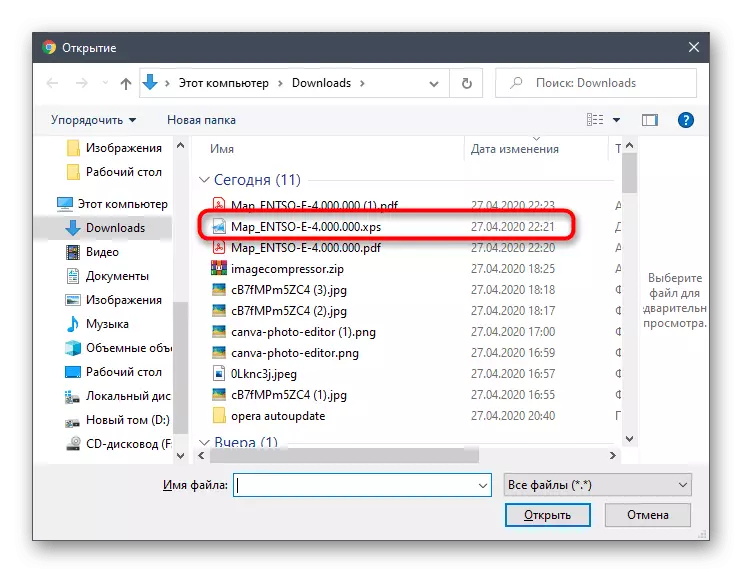
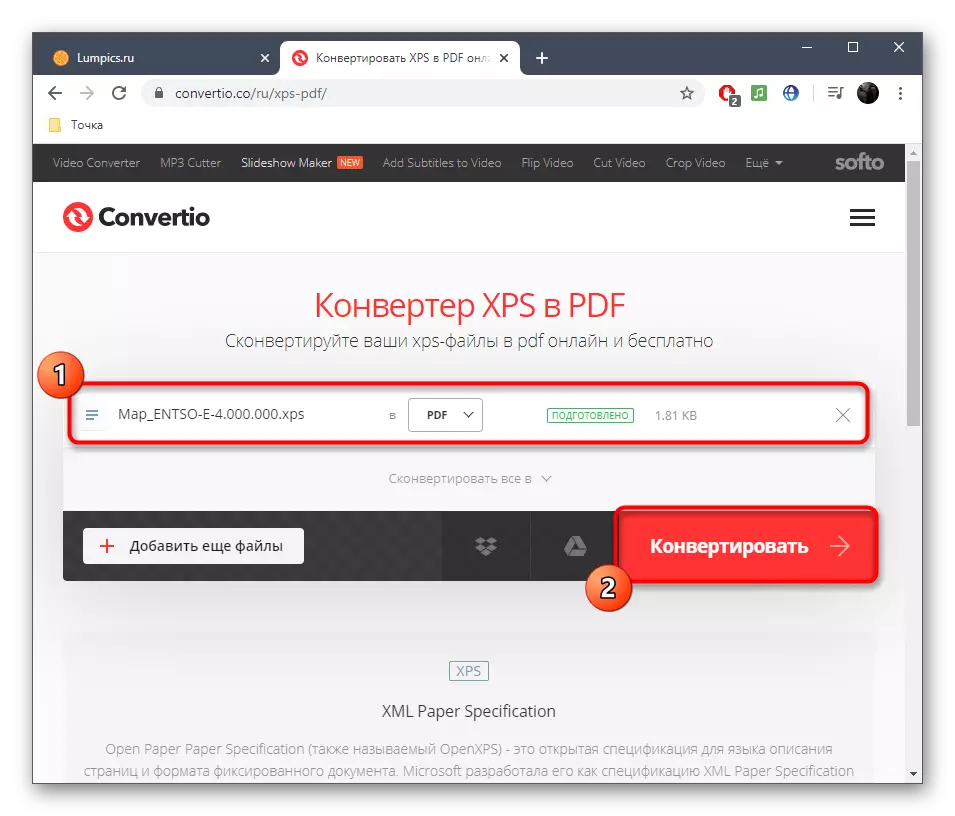
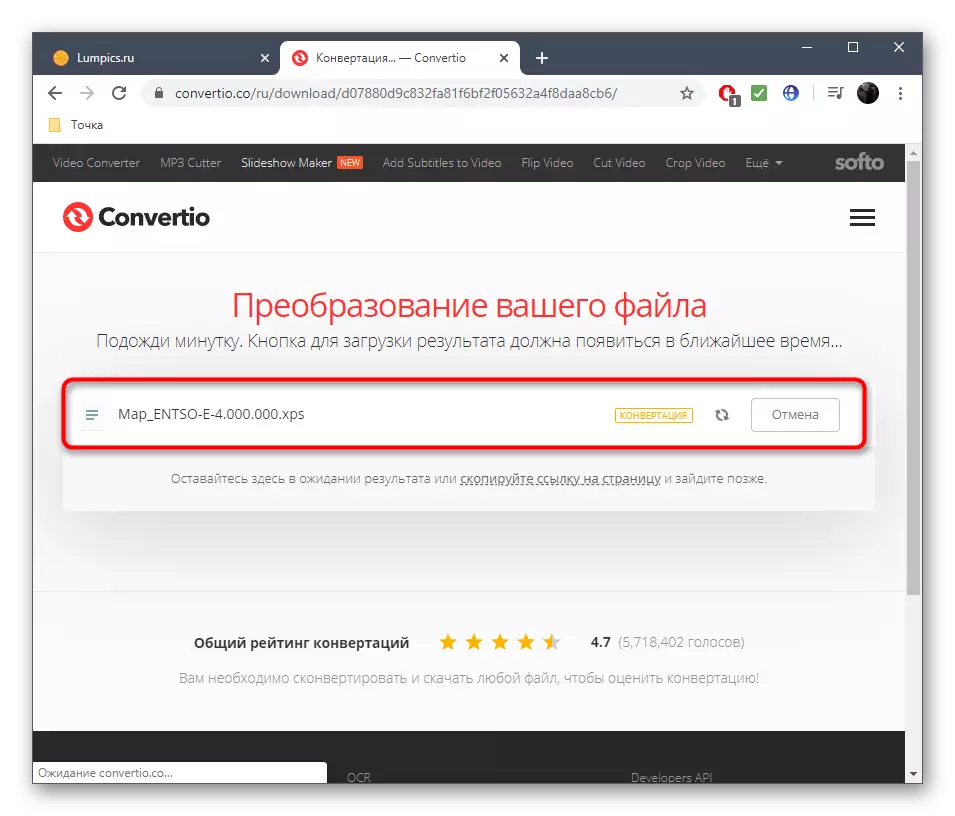

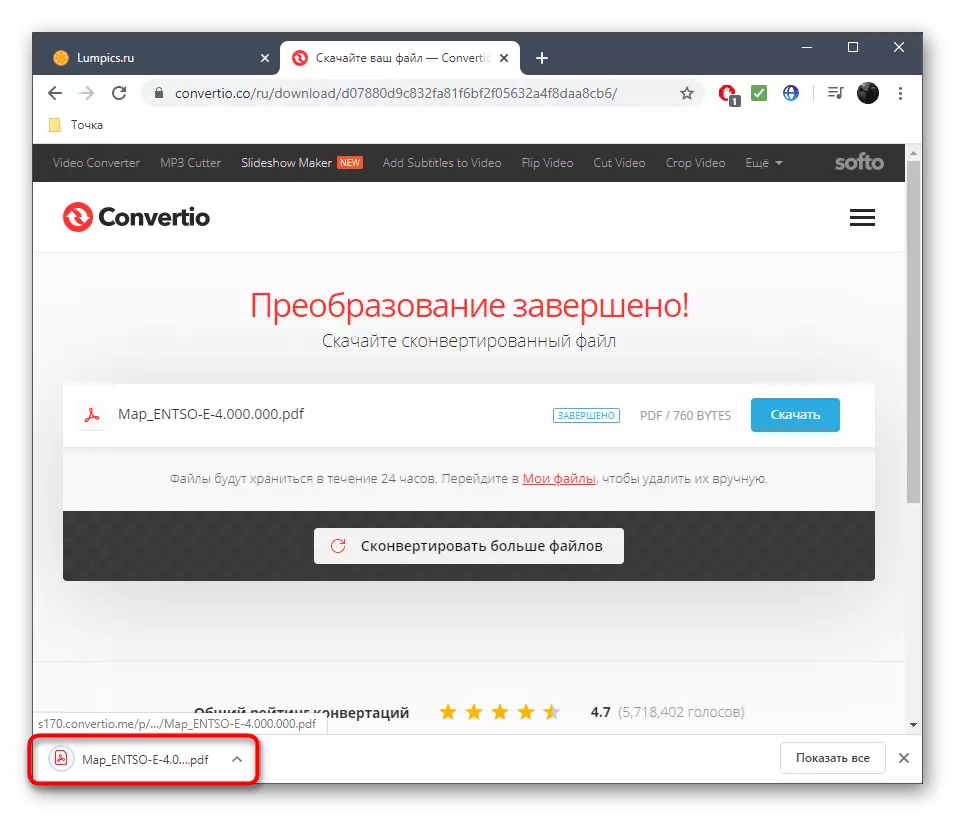
3. metodoa: ZAMZAR
Zamzarren funtzionaltasuna goian eztabaidatutako guneen berdina da, baina norbaitek aukera hau erosoagoa edo egokia irudituko zaio kasuetan arazo batzuk sortzen direnean lineako baliabideekin elkarreraginean sortzen diren kasuetan.
Joan Zamzar lineako zerbitzura
- Gunearen orrialde nagusian, egin klik "Gehitu fitxategiak" botoian.
- Arakatzailearen leihoan, hautatu fitxategia eta egin klik "Ireki" gehitzeko.
- Erdiko blokearen pop-up zerrendan bihurtzeko, zehaztu PDF formatua.
- Ziurtatu ezarpenak zuzenak direla eta egin klik "Bihur".
- Espero eraldaketa eragiketa amaitzea. Minutu bat baino gehiago beharko da.
- Lortutako objektua "deskargatu" klikatuz bakarrik geratzen da.
- Fitxategia arakatzaile estandarraren deskarga karpetan edo eskuz aukeratutako direktoriora deskargatuko da. Kontuan hartu objektu hau zerbitzarian beste 24 orduz gordeko dela, beraz, edozein unetan itzuli eta berriro deskargatu ahal izango duzu.
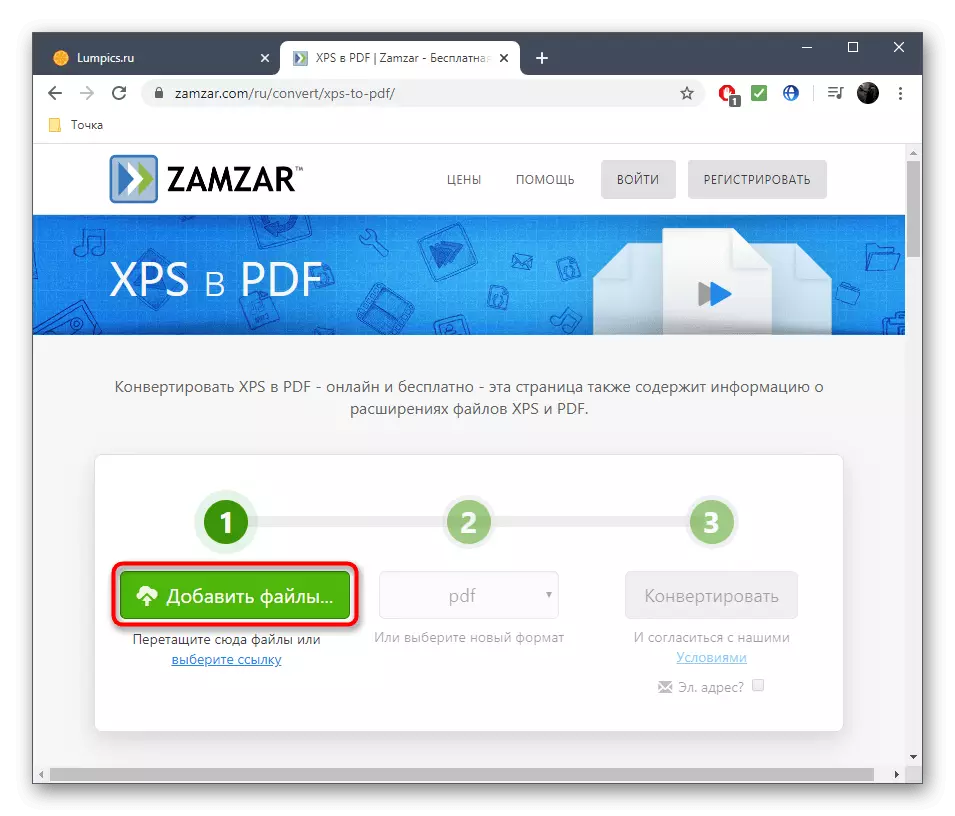
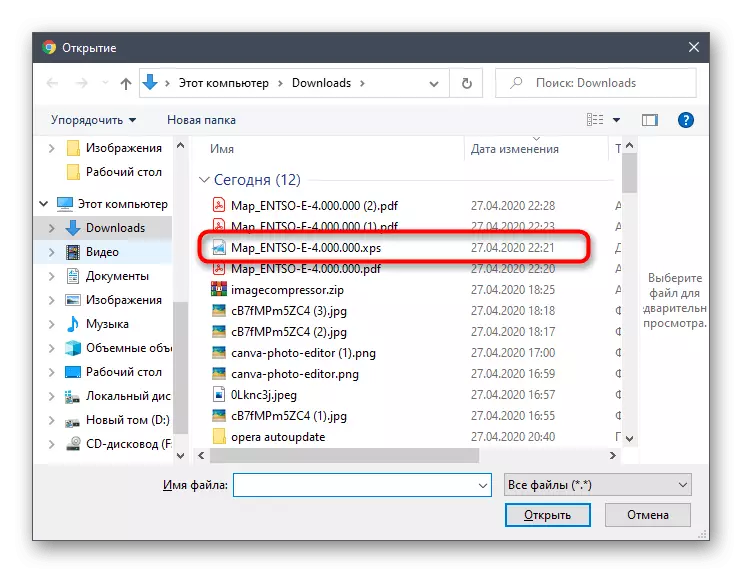
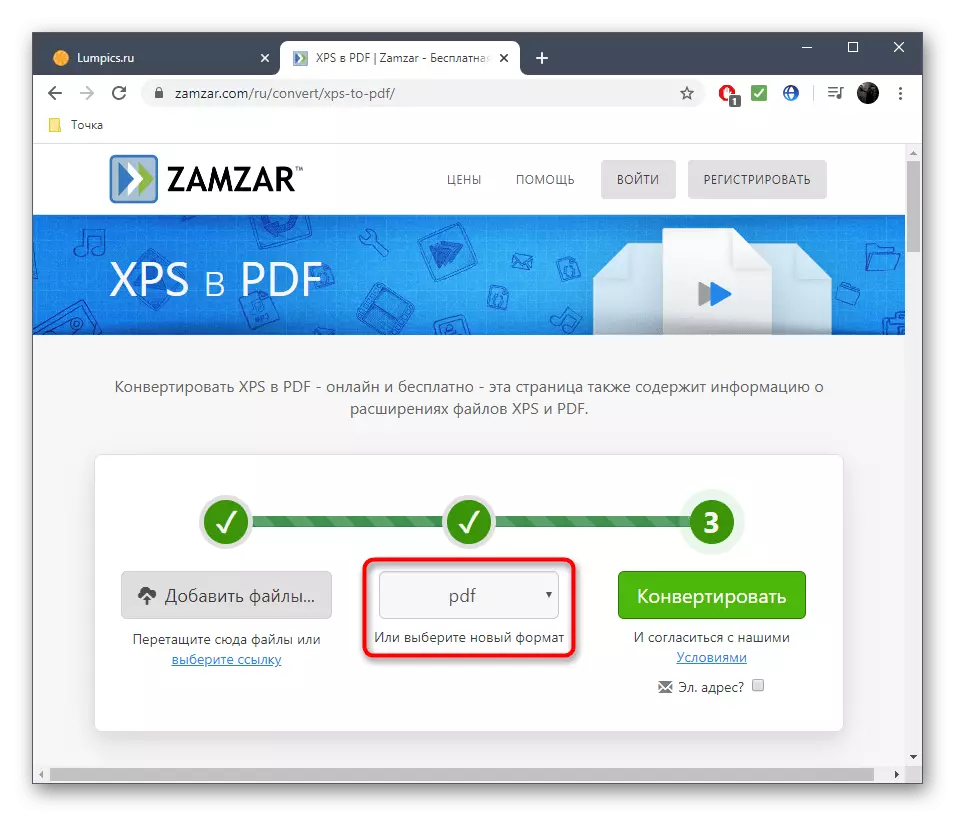
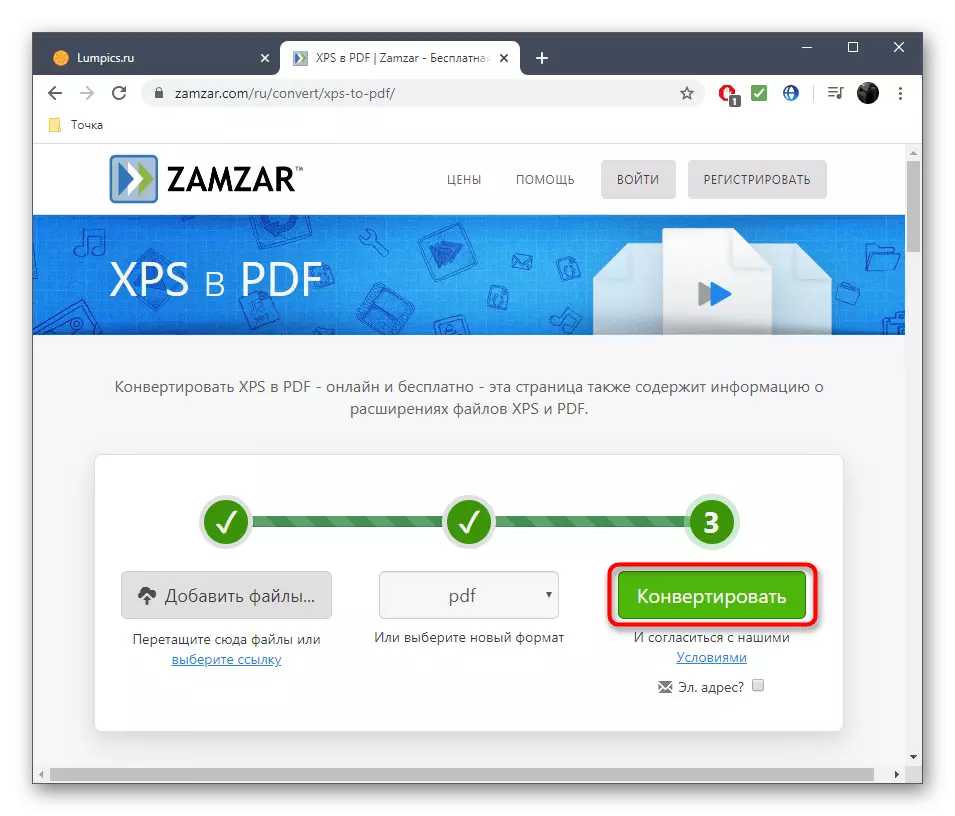
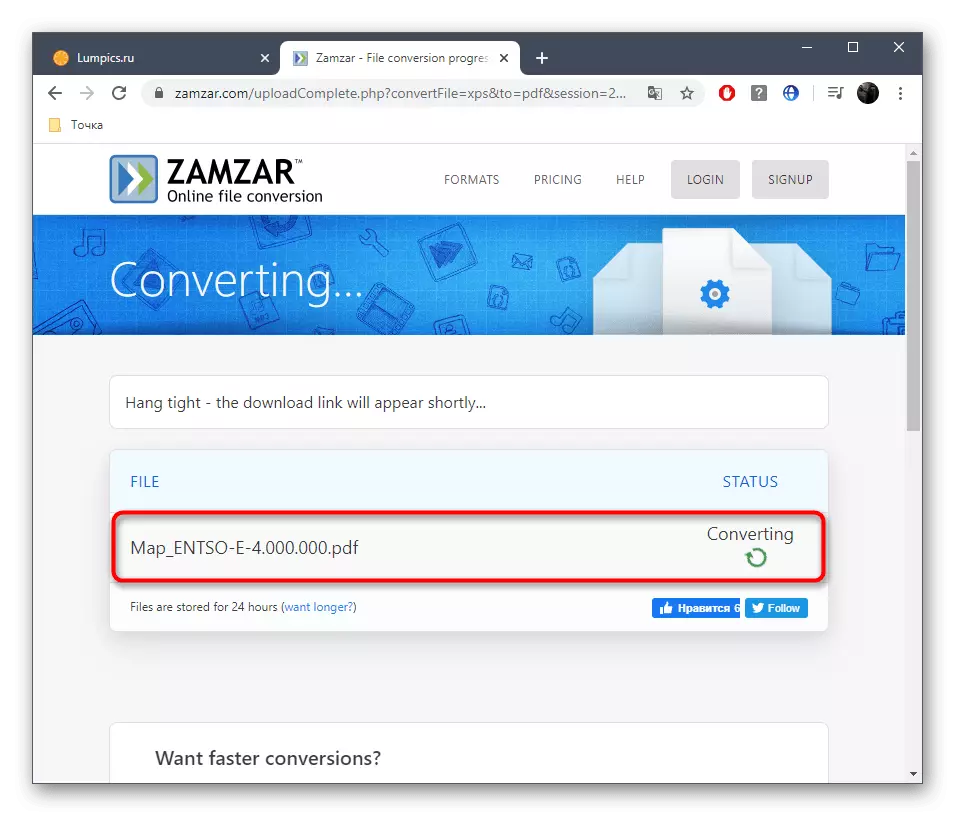
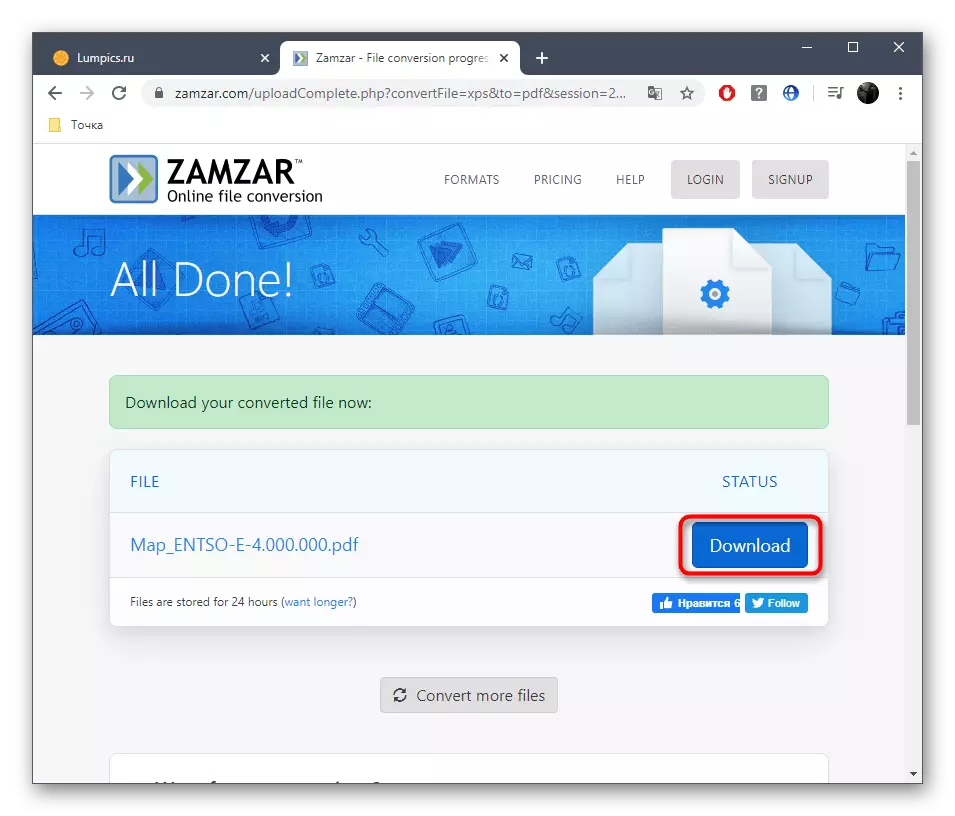
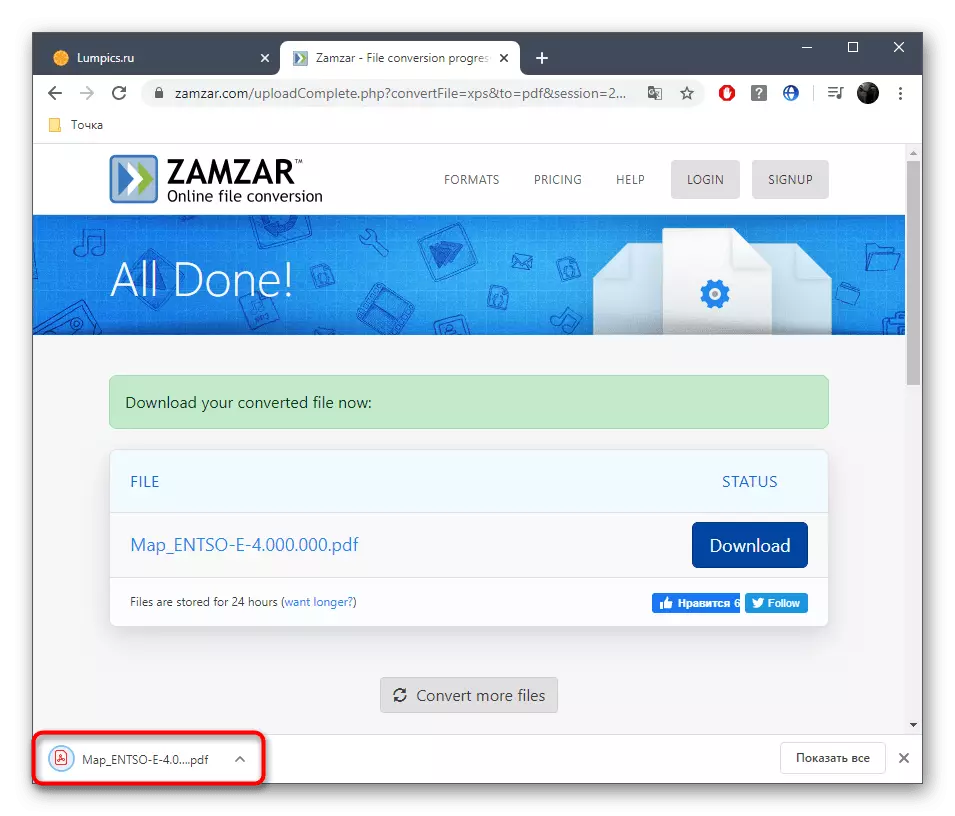
Ikusi ere: bihurtu XP dokumentuak PDF formatuan
